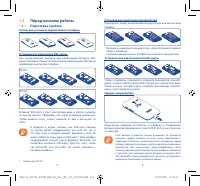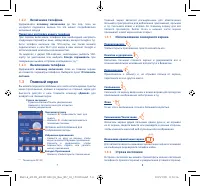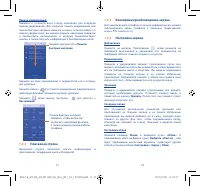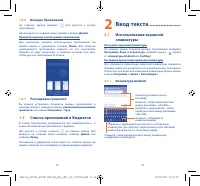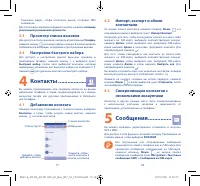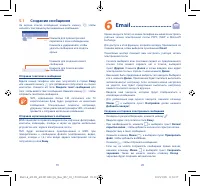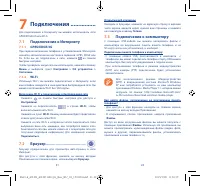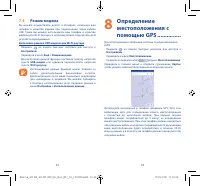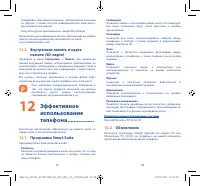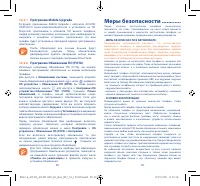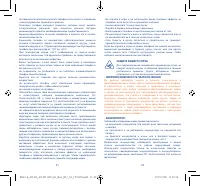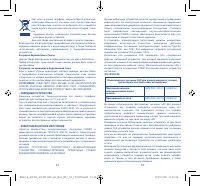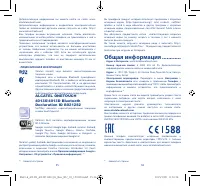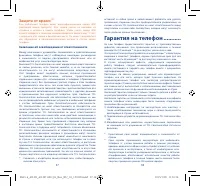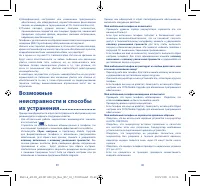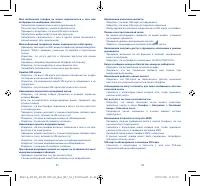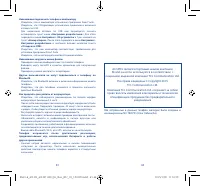Смартфоны Alcatel OneTouch 4013D Pixi 3 White - инструкция пользователя по применению, эксплуатации и установке на русском языке. Мы надеемся, она поможет вам решить возникшие у вас вопросы при эксплуатации техники.
Если остались вопросы, задайте их в комментариях после инструкции.
"Загружаем инструкцию", означает, что нужно подождать пока файл загрузится и можно будет его читать онлайн. Некоторые инструкции очень большие и время их появления зависит от вашей скорости интернета.
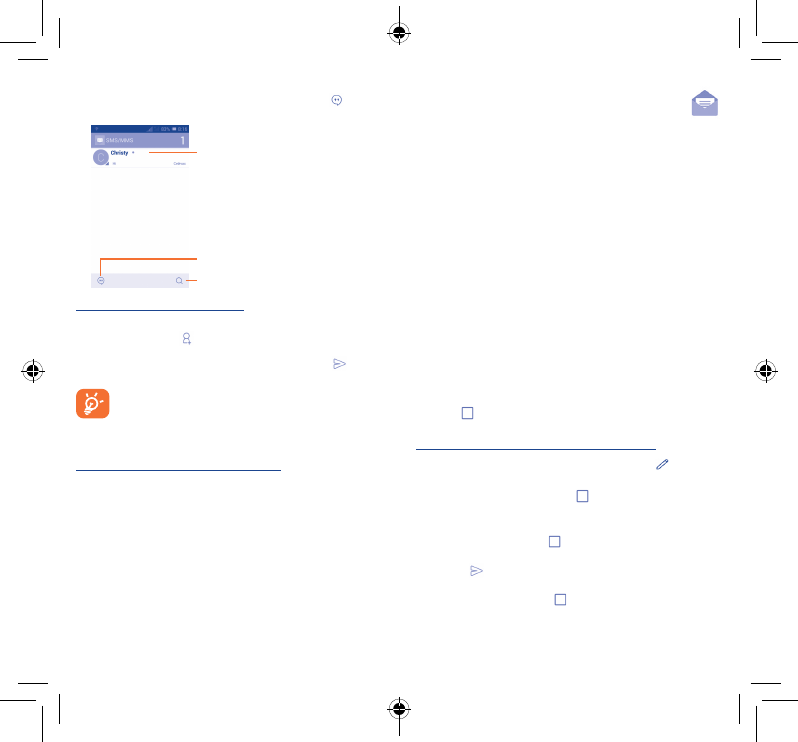
19
20
5�1
Создание сообщения
На экране списка сообщений нажмите иконку
, чтобы
написать текстовые/мультимедийные сообщения.
Нажмите для создания нового
сообщения
Нажмите для поиска во всех
сообщениях
Нажмите для просмотра всей
переписки с этим собеседником.
Нажмите и удерживайте, чтобы
удалить сообщение или создать
ярлык.
Отправка текстового сообщения
Ведите номер телефона или имя получателя в строке
Кому
или нажмите иконку
для добавления получателя из списка
контактов. Нажмите на поле
Введите текст сообщения
для
того, чтобы ввести текст сообщения. Нажмите иконку
, чтобы
отправить текстовое сообщение.
SMS, содержащее более 160 латинских или 70
кириллических букв, будет разделено на несколько
сообщений. Специальные символы, например,
ударение, также увеличивают размеры SMS, что может
привести к отправке нескольких сообщений.
Отправка мультимедийного сообщения
MMS позволяет отправлять видеоклипы, картинки, фотографии,
контакты, календарь, слайды и звуки на другие мобильные
устройства или адреса электронной почты.
SMS будет автоматически преобразовано в MMS при
прикреплении к сообщению файлов (изображения, видео,
аудио, слайды и т.д.) или вводе адреса электронной почты
получателя в поле
Кому�
6
Email ��������������������������
Кроме аккаунта Gmail, на своем телефоне вы можете настроить
учётные записи электронной почты POP3, IMAP и Microsoft
Exchange.
Для доступа к этой функции, откройте вкладку Приложения на
главном экране, затем выберите приложение
.
Пошаговый мастер поможет вам настроить учётную запись
электронной почты.
•
Сначала выберите ваш почтовый сервис из предложенного
списка. Если вашего сервиса нет в списке, выберите
пункт
Другой
. Нажмите
Далее
и затем введите ваш адрес
электронной почты и пароль. Снова нажмите
Далее
.
•
Вам может быть предложено выбрать тип аккаунта. Выберите
его и нажмите
Далее
. Приложение будет пытаться выполнить
автоматическую настройку. Если автоматическая настройка
не удастся, вам будет предложено выполнить настройку
вашего почтового аккаунта вручную.
•
Введите имя аккаунта, которое будет отображаться в
исходящих сообщениях.
•
Для добавления еще одного аккаунта, нажмите клавишу
Меню
и выберите пункт
Настройки
, далее нажмите
Добавить аккаунт
.
Создание и отправка электронных сообщений
•
Находясь в разделе Входящие, нажмите иконку .
•
Введите адрес получателя в поле
Кому
.
•
При необходимости, нажмите и выберите пункт
Копия/
скрытая копия
, чтобы добавить копию или скрытую копию.
•
Введите тему и текст сообщения.
•
Нажмите клавишу
Меню
, и выберите пункт
Прикрепить
файл
, чтобы добавить вложение.
•
Нажмите
,чтобы отправить сообщение
�
•
Если вы не хотите отправлять сообщение прямо сейчас,
нажмите клавишу
Меню
и выберите пункт
Сохранить
черновик
. Также вы можете нажать клавишу
Назад
-
черновик будет сохранён автоматически.
Pixi3-4_4013X_4013D GB QG_Rus_RU_02_150129.indd 19-20
2015/1/29 11:30:37